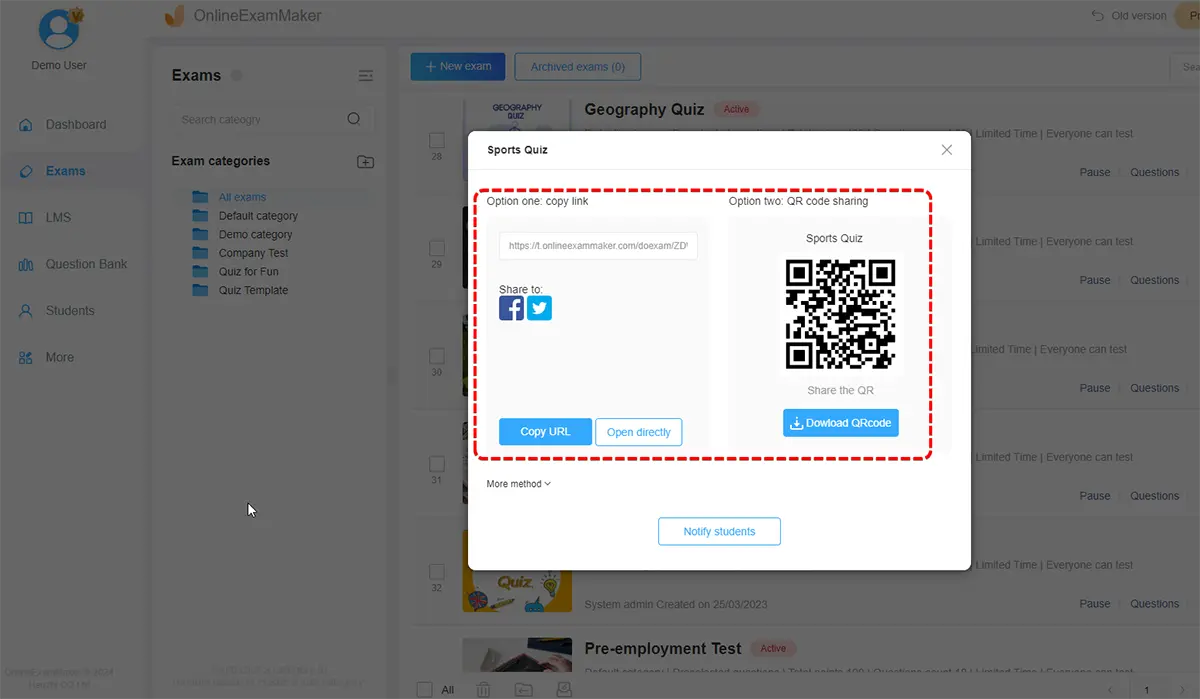Quiz dopasowujący to rodzaj testu, w ramach którego uczniowie muszą dopasować pozycje z jednej kolumny do powiązanych pozycji w innej kolumnie. Celem jest prawidłowe sparowanie elementów z obu kolumn.
W tym artykule
- Część 1: Jak zrobić pasujący quiz w Formularzach Google?
- Część 2: Alternatywny sposób tworzenia quizu dopasowującego online
- Część 2: Przewodnik krok po kroku dotyczący tworzenia dopasowującego quizu za pomocą OnlineExamMaker
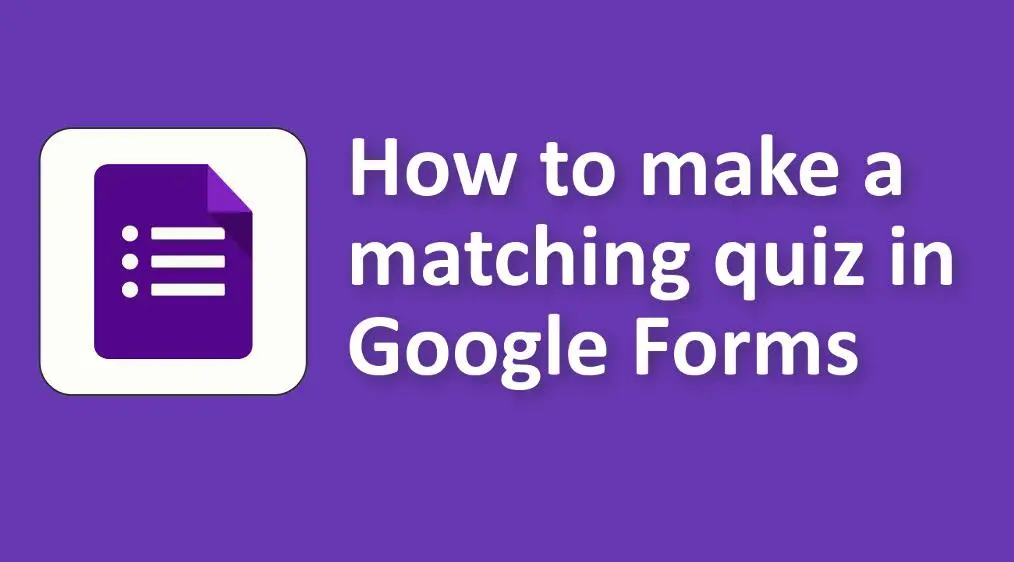
Dopasowujące quizy są popularne w edukacji, ponieważ:
1. Sprawdź pamięć i zrozumienie: Uczeń musi rozpoznać związek pomiędzy dwiema powiązanymi informacjami.
2. Są skuteczne: pozwalają nauczycielom ocenić zrozumienie kilku pojęć w zwięzły sposób.
3. Są wszechstronne: można ich używać w różnych tematach, od słownictwa w językach, przez daty i wydarzenia historyczne, po koncepcje naukowe.
4. Minimalizuj zgadywanie: W przeciwieństwie do pytań wielokrotnego wyboru, w których uczniowie często mogą skorzystać z metody eliminacji, aby odgadnąć właściwą odpowiedź, quizy dopasowujące wymagają bardziej bezpośredniej znajomości materiału.
Jak zrobić pasujący quiz w Formularzach Google?
Utworzenie pasującego quizu w Formularzach Google wymaga odrobiny kreatywności, ponieważ platforma nie ma bezpośredniego typu pytania „pasującego”. Możesz jednak użyć opcji „Siatka wielokrotnego wyboru” lub „Siatka pól wyboru”, aby utworzyć pytanie w stylu dopasowania. Oto jak:
1. Otwórz Formularze Google:
• Przejdź do Formularzy Google.
• Kliknij „+ Pusty formularz”, aby rozpocząć nowy formularz.
2. Tytuł i opis:
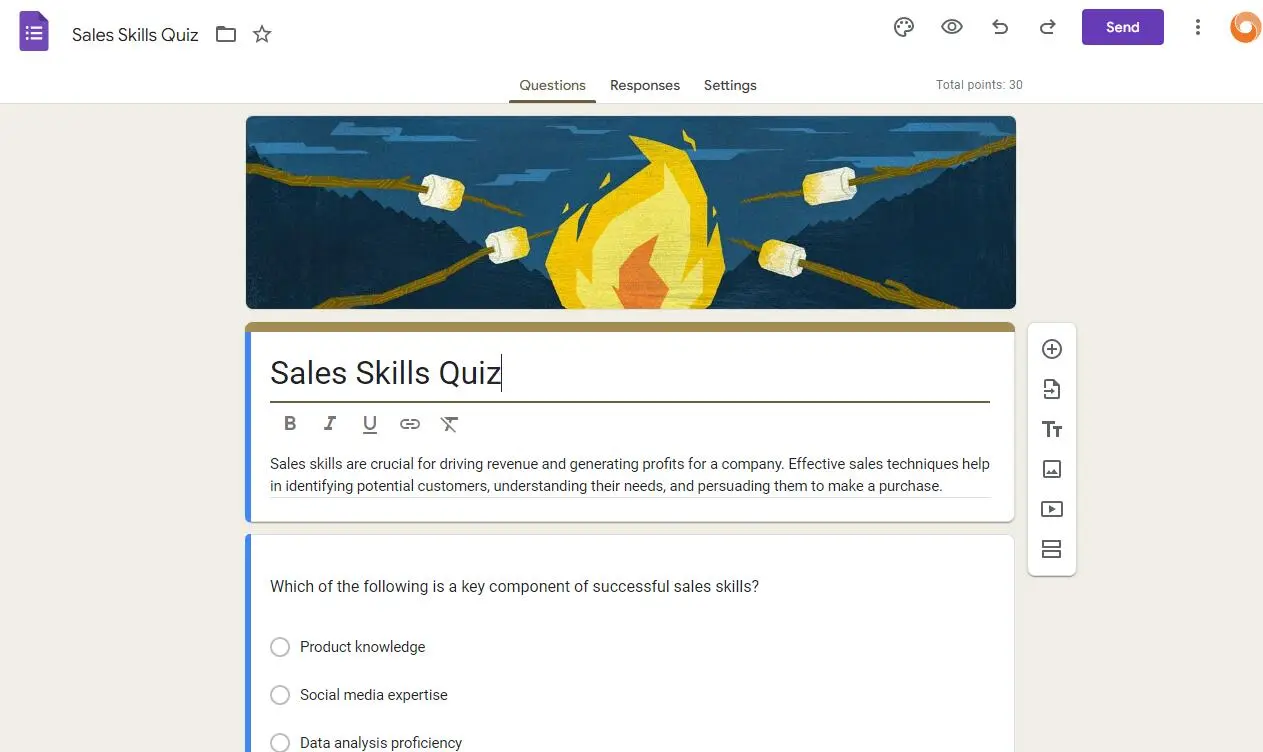
• Podaj tytuł i opis pasującego quizu.
3. Dodaj pasujące pytanie:
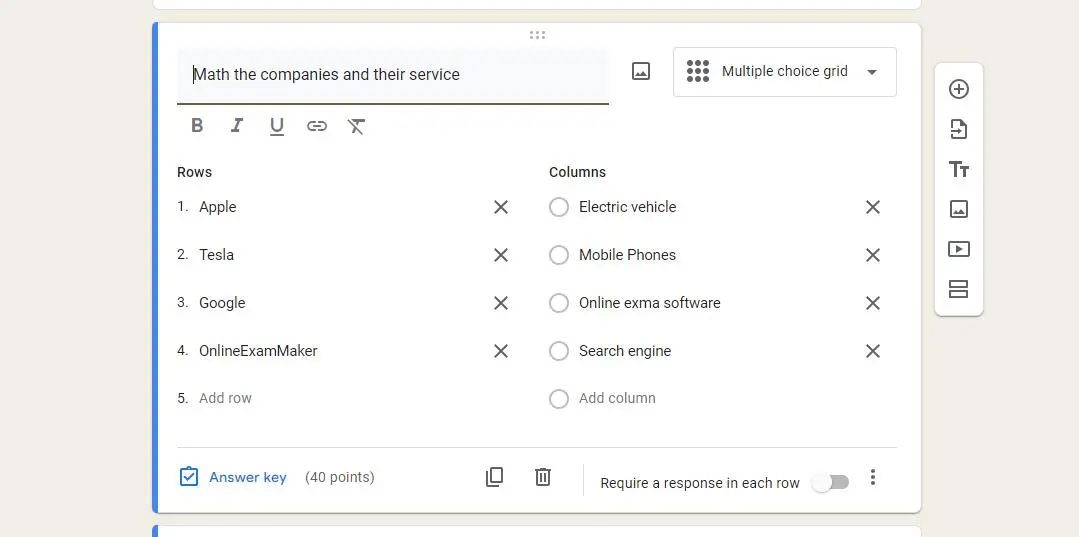
• Kliknij przycisk „+”, aby dodać pytanie.
• Z rozwijanego menu typów pytań wybierz „Siatka wielokrotnego wyboru” lub „Siatka pól wyboru”.
(Uwaga: „Siatka wielokrotnego wyboru” zapewnia, że każdy element w kolumnie A pasuje tylko do jednego elementu z kolumny B. „Siatka pól wyboru” pozwala na wielokrotny wybór, czego prawdopodobnie nie chcesz w przypadku prostego quizu o dopasowywaniu.)
Wskazówka dla profesjonalistów
Za pomocą naszego bezpłatnego narzędzia do tworzenia quizów online możesz tworzyć wciągające quizy online.
4. Skonfiguruj siatkę:
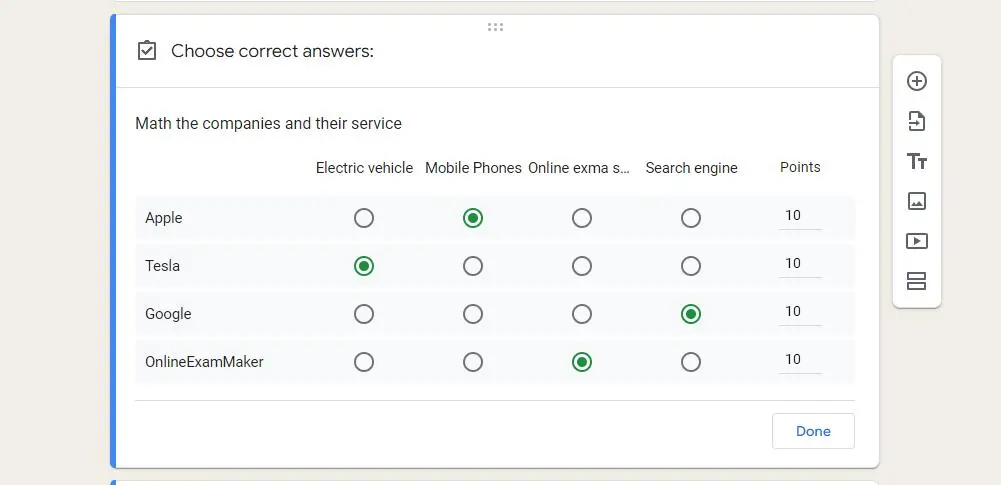
• W wierszach wprowadź elementy z kolumny A (np. jabłko, pies, rower).
• W kolumnach wprowadź pozycje z kolumny B (np. Owoce, Zwierzęta, Pojazdy).
(Wskazówka: aby zwiększyć trudność lub zmniejszyć prawdopodobieństwo prawidłowego odgadnięcia, możesz dodać więcej opcji w kolumnie B niż jest elementów w kolumnie A.)
5. Dostosuj ustawienia siatki:
• Włącz opcję „Ogranicz do jednej odpowiedzi na kolumnę” (jeśli korzystasz z siatki wielokrotnego wyboru). Dzięki temu każdy element w kolumnie A można dopasować tylko do jednego elementu w kolumnie B.
6. Kontynuuj dodawanie pytań:
• Jeśli chcesz dodać więcej pasujących pytań lub pytań innego rodzaju, kliknij ponownie przycisk „+”.
7. Ustawienia formularza:
• Kliknij ikonę koła zębatego/ustawień, aby dostosować ustawienia ogólne. Możesz na przykład przetasować kolejność pytań, aby zapewnić losowe dopasowanie par pytań dla każdego respondenta.
8. Projekt i prezentacja:
• Dostosuj wygląd swojego quizu, klikając ikonę palety.
• Wybierz motyw kolorystyczny lub użyj niestandardowego obrazu, aby spersonalizować tło.
9. Udostępnianie i dystrybucja:
• Po ukończeniu pasującego quizu kliknij przycisk „Wyślij”, aby go udostępnić. Rozpowszechniaj za pośrednictwem poczty elektronicznej, wygeneruj link lub umieść go na stronie internetowej.
10. Przejrzyj odpowiedzi:
• Aby zobaczyć odpowiedzi, przejdź do zakładki „Odpowiedzi” w Formularzach Google. Tutaj zobaczysz podsumowanie i indywidualne odpowiedzi. Możesz także połączyć wyniki z Arkuszem Google, aby uzyskać bardziej szczegółową analizę.
OnlineExamMaker: alternatywny sposób tworzenia quizu dopasowującego online
Dzięki kreatorowi quizów OnlineExamMaker nauczyciele mogą łatwo tworzyć, dostosowywać i rozpowszechniać quizy za pomocą zaledwie kilku kliknięć. Intuicyjny interfejs udostępnia szereg typów pytań, w tym pytania wielokrotnego wyboru, dopasowujące, prawda lub fałsz, pytania z wypełnieniem pustych miejsc i pytania otwarte, umożliwiając użytkownikom dokonywanie profesjonalnych ocen dostosowanych do ich konkretnych potrzeb.
Utwórz następny quiz/egzamin za pomocą OnlineExamMaker
Przewodnik krok po kroku, jak utworzyć pasujący quiz za pomocą OnlineExamMaker
Krok 1: Zarejestruj konto w OnlineExamMaker.
Krok 2: Utwórz nowy quiz.
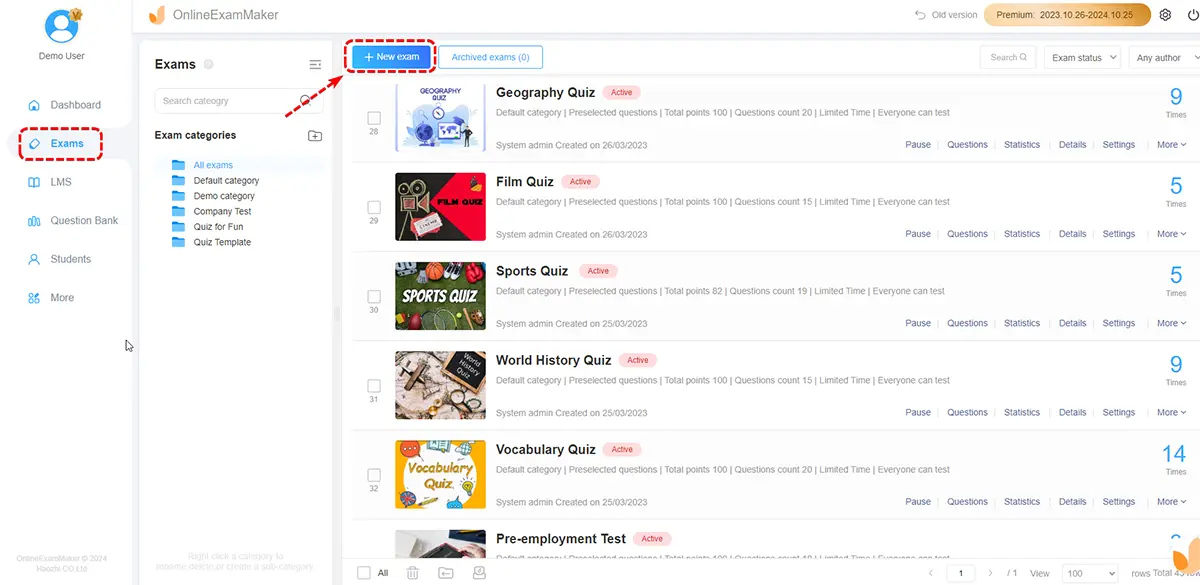
Krok 3: Edytuj pasujące pytania w Edytorze pytań OnlineExamMaker.
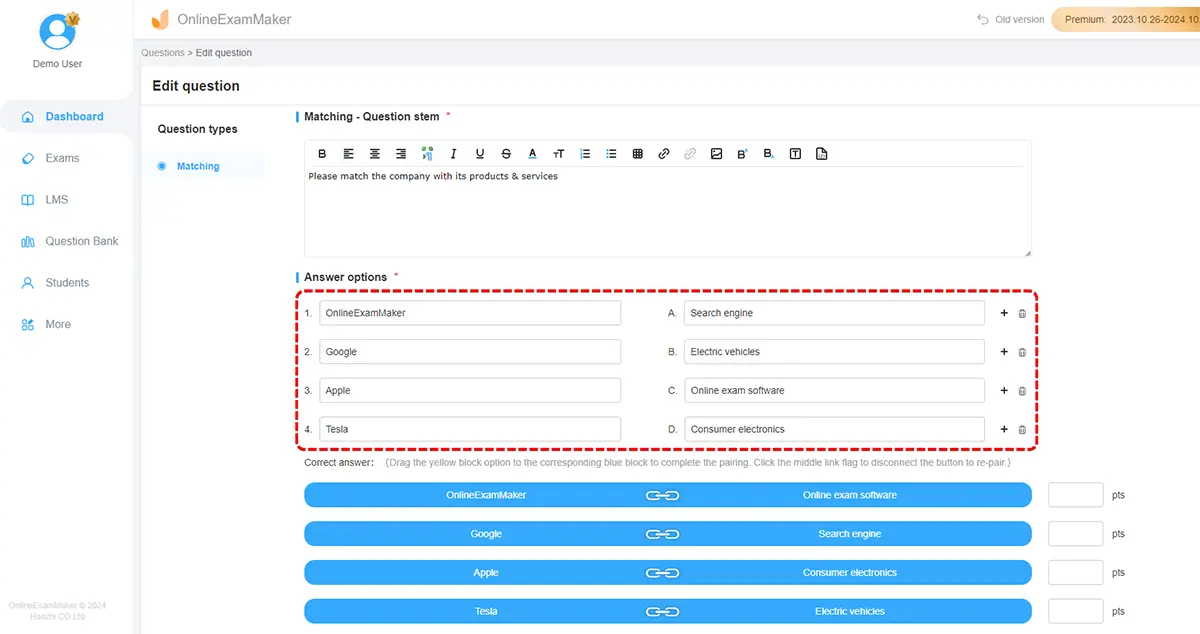
Krok 4: Wyświetl podgląd i opublikuj pasujący quiz